iOS 18 erweitert seine Barrierefreiheitsfunktionen ständig – mit iOS 18.1 ist das möglich Machen Sie einen Hörtest und sogar eine Funktion aktivieren, die Ihre AirPods Pro 2 in verwandelt Hörgeräte. Aber es gibt eine Ergänzung, die für Reisende besonders hilfreich ist: Vehicle Motion Cues, eine clevere Funktion, die hilft, Reisekrankheit zu reduzieren.
Für diejenigen von uns, die jede Autofahrt damit verbracht haben, geradeaus zu starren, um Übelkeit zu vermeiden, ist dies eine Wende. Dieses Tool nutzt die Sensoren Ihres iPhones, um Fahrzeugbewegungen zu erkennen und animierte Punkte anzuzeigen, die Ihrer Fahrtrichtung entsprechen. Es ist eine einfache, aber effektive Möglichkeit, Ihrem Gehirn dabei zu helfen, das, was es braucht, in Einklang zu bringen fühlt mit was es sieht – oft der Schlüsselverlust, der Reiseübelkeit verursacht.
Durch die Bereitstellung dieser visuellen Hinweise kann Ihr iPhone dazu beitragen, das mulmige Gefühl zu reduzieren, das beim Lesen oder beim Blick auf den Bildschirm während der Bewegung entsteht. Hier erfahren Sie, wie Sie es aktivieren.
1. Öffnen Sie die Einstellungen
(Bild: © Future)
Navigieren Sie zu Ihrem iPhone Einstellungen-App.
2. Finden Sie Barrierefreiheit
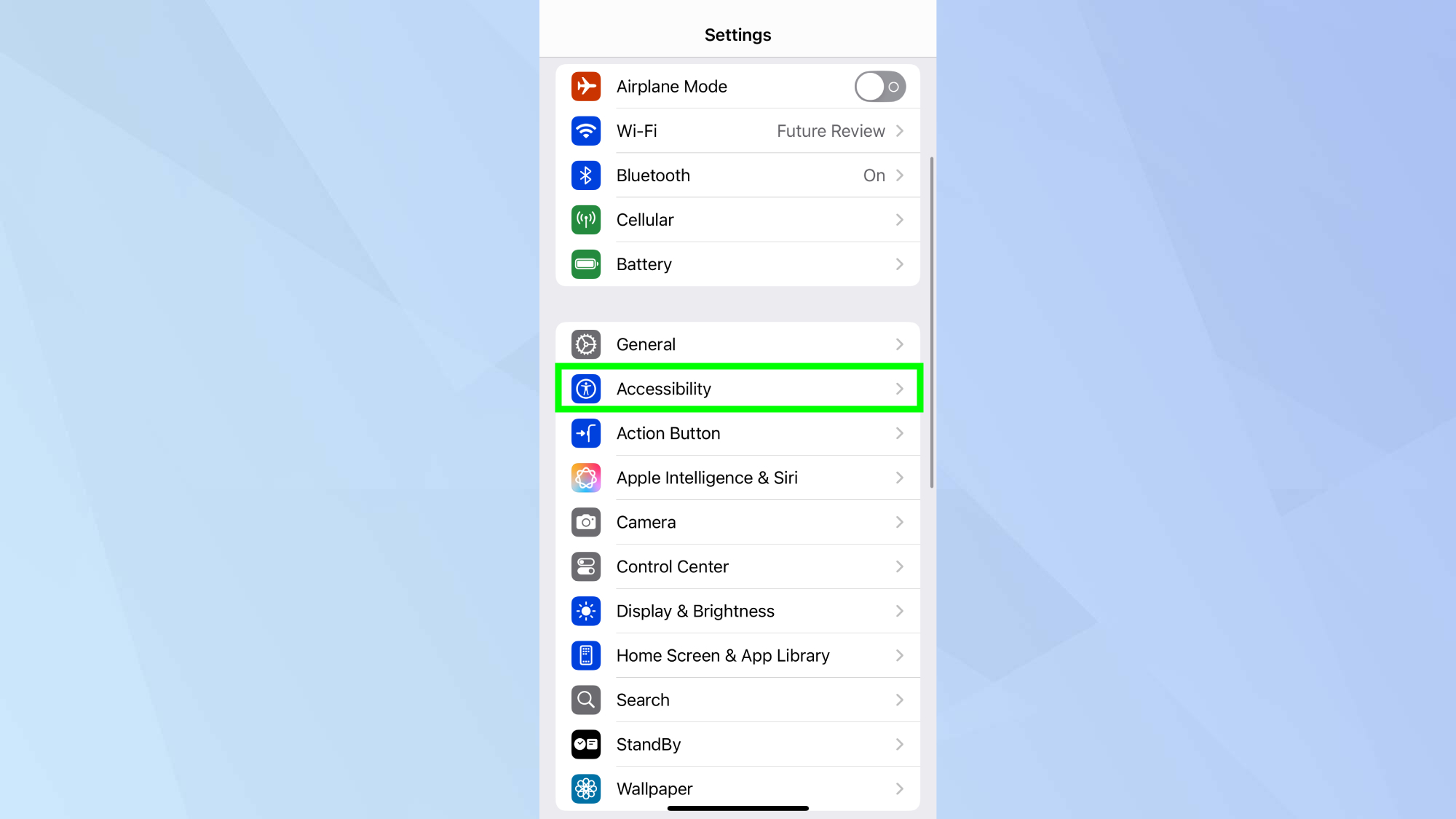
(Bild: © Future)
Scrollen Sie nach unten Und Wählen Sie das Menü Barrierefreiheit.
3. Suchen Sie nach Bewegungseinstellungen

(Bild: © Future)
Tippen Sie auf Bewegung um auf bewegungsbezogene Funktionen zuzugreifen.
4. Greifen Sie auf Fahrzeughinweise zu
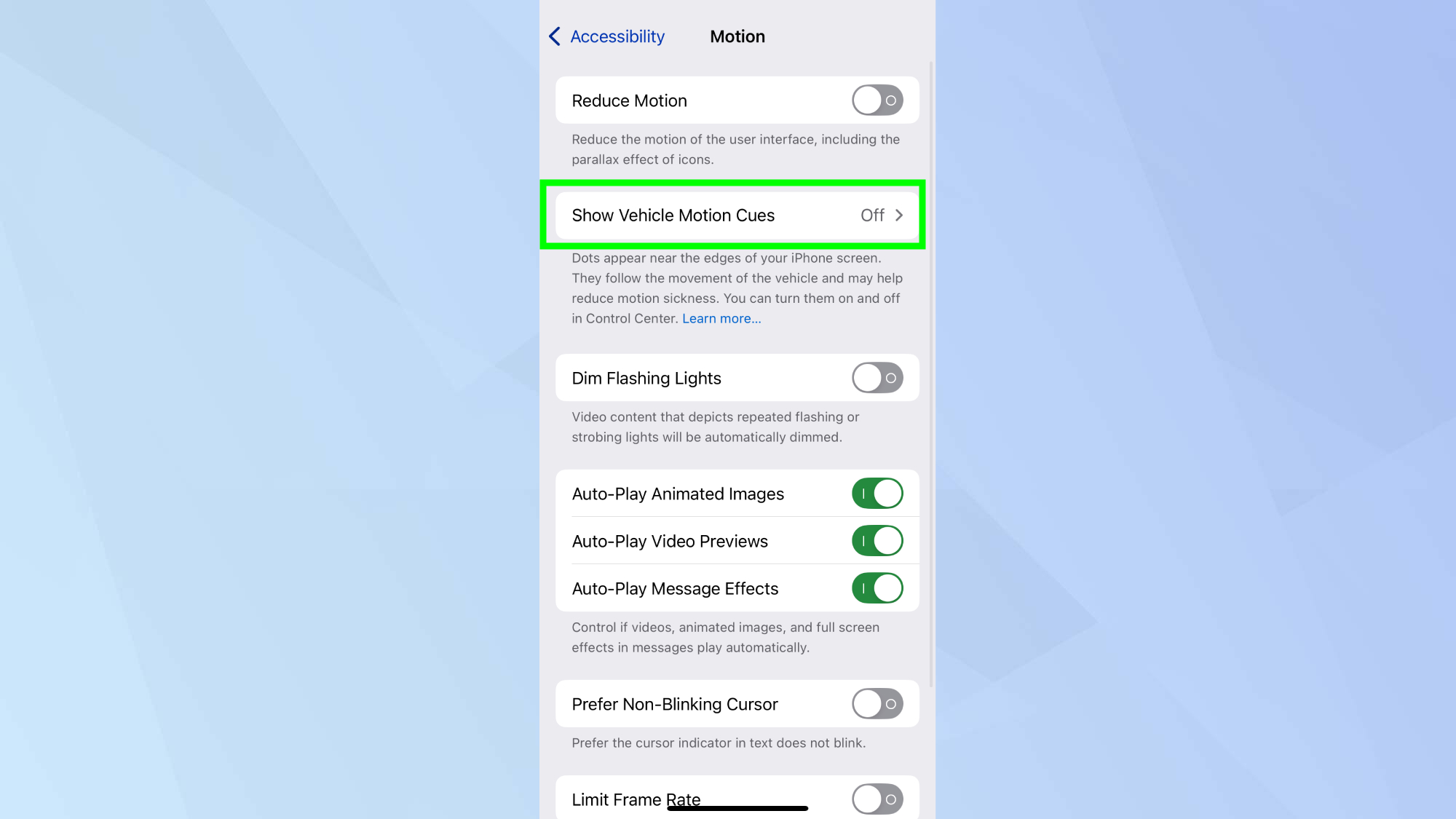
(Bild: © Future)
Wählen Sie Fahrzeugbewegungshinweise anzeigen aus den verfügbaren Optionen.
5. Aktivieren Sie die Funktion
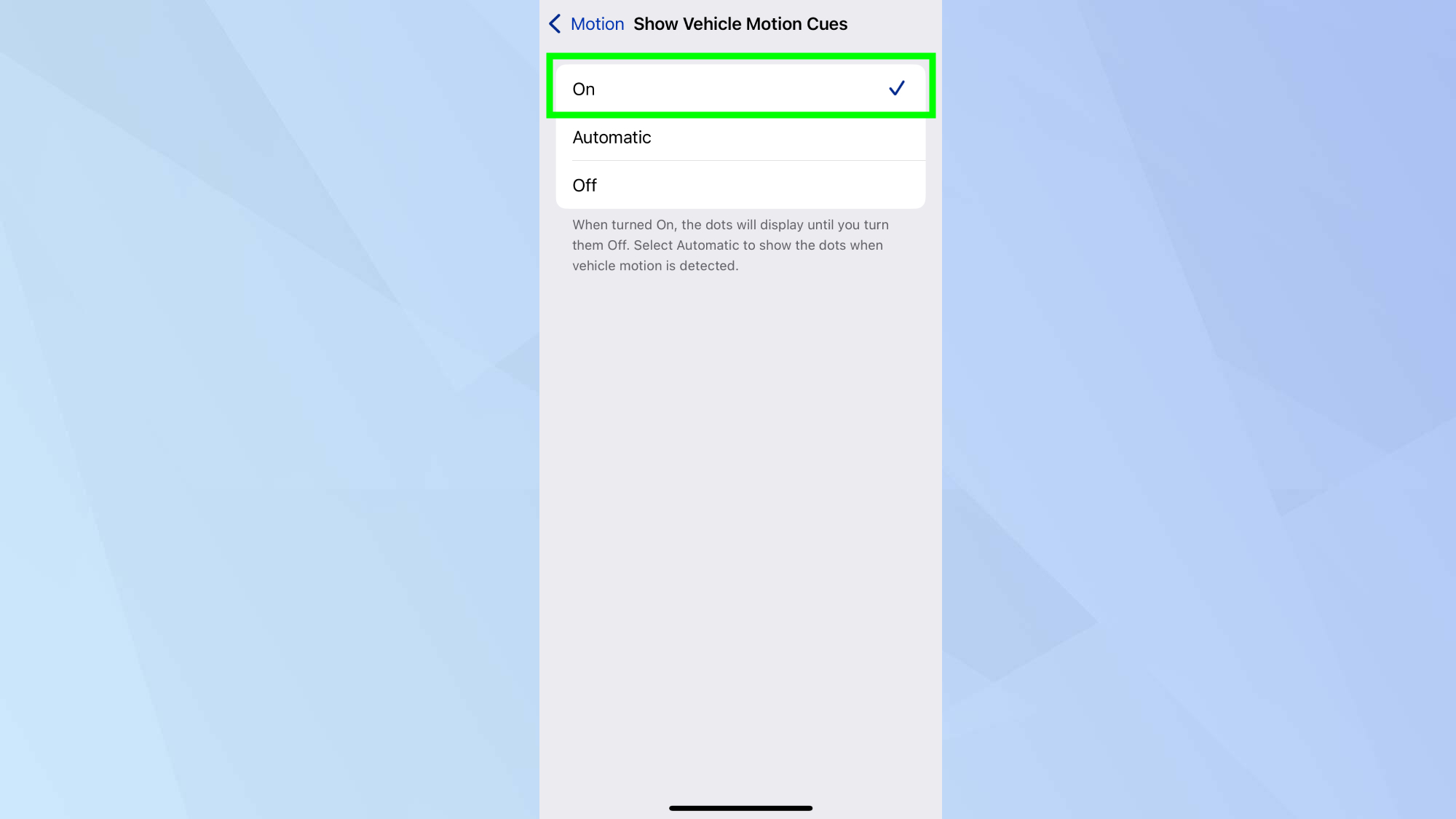
(Bild: © Future)
Schalten Sie den Motion Cues-Schalter auf An. Die Zeiten, in denen Sie während der Autofahrt geradeaus starrten, sind vorbei – Zeit, die Unterhaltung auf dem Rücksitz zu genießen.
Nachdem Sie nun gelernt haben, wie Sie Fahrzeugbewegungshinweise aktivieren, erkunden Sie doch einige andere iOS 18-Funktionen. Wenn Sie über Apple Intelligence verfügen, schauen Sie es sich an Mit iOS 18.2 können Sie mit Genmoji benutzerdefinierte Emojis erstellen – so geht's Und iOS 18.2 bringt Image Playground auf das iPhone – so funktioniert es. Und bearbeiten Sie Ihre Fotos auf intelligente Weise, erkunden Sie sie So verwenden Sie Clean Up in iOS 18 mit Apple Intelligence.


/cdn.vox-cdn.com/uploads/chorus_asset/file/25744188/1232480654.jpg?w=238&resize=238,178&ssl=1)
%20Abstract%20Background%20112024%20SOURCE%20The%20Citizenry.jpg?w=238&resize=238,178&ssl=1)
